Programmā Outlook tīmeklī ir vairāki veidi, kā izmantot laika skalu, lai pielāgotu, cik daudz vietas jārāda kalendāram.
Iestatījumos
Atlasiet Iestatījumi pēc tam izvēlieties laika skalas iestatījumu, kas atbilst jūsu vajadzībām.
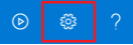
Cauri kalendāra laika joslai
-
Ar peles labo pogu noklikšķiniet uz kalendāra laika joslas, lai skatītu izvēlni.
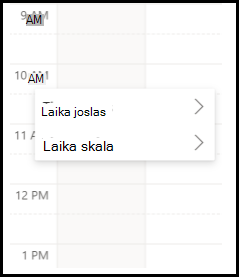
-
Atlasiet sev vislabākos laika skalas iestatījumus.
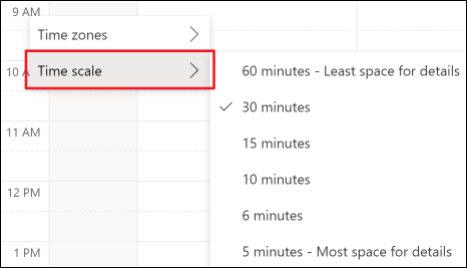
Lentē
-
Iestatiet lentes izkārtojumu kalendārā kā Vienkāršots vai Klasisks.
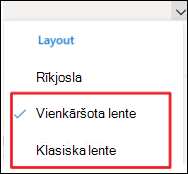
-
Pēc tam atlasiet Skats.
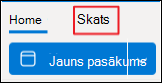
-
Izvēlieties sev vislabāko laika skalas iestatījumu.
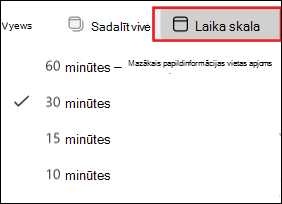
Piezīme.: Ja ir atvērts Rīkjoslas izkārtojums, laika skalu joprojām varat atrast, izmantojot Iestatījumi joslu vai laika joslu.
Papildinformācija
Outlook darbam ar Windows, Outlook tīmeklī un Outlook operētājsistēmai iOS & Android salīdzinājums










